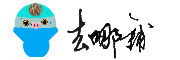本文摘要
Vmware安装FusionCompute涉及CNA和VRM两个组件的复杂过程,需下载对应安装包和镜像文件,并新建虚拟机进行安装。安装时需配置网络、存储等参数,确保版本兼容并遵循安装指南。安装完成后,可通过FusionCompute管理界面创建和管理虚拟机。此过程需技术知识和经验,建议备份重要数据并参考官方文档。
01、FusionCompute
FusionCompute是一款云操作系统软件,主要负责硬件资源的虚拟化以及对虚拟资源、业务资源、用户资源的集中管理。它采用虚拟计算、虚拟存储、虚拟网络等技术,完成计算资源、存储资源、网络资源的虚拟化。同时,通过统一的接口,对这些虚拟资源进行集中调度和管理,从而降低业务的运行成本,保证系统的安全性和可靠性,协助运营商和企业构筑安全、绿色、节能的云数据中心能力。
FusionCompute向最终用户提供随需使用的计算能力,以及为支撑计算能力而必须配套的存储及网络能力。此外,它还可以管理虚拟机资源的生命周期,处理来自运营管理子系统或第三方用户的弹性计算服务请求,依据请求中定义的虚拟机规格、网络要求等,选择合适的物理资源创建虚拟机。
然而,对于Vmware安装FusionCompute的具体操作代码及流程,可能涉及复杂的配置和安装步骤,包括硬件兼容性选择、操作系统安装、虚拟机创建、网络设置等。这些步骤通常需要根据具体的环境和需求进行定制,因此建议参考Vmware和FusionCompute的官方文档,或寻求专业技术支持,以获取详细的操作指南和技术支持。
请注意,Vmware和FusionCompute的安装和配置是一个相对复杂的过程,需要具备一定的技术知识和经验。在进行安装和配置之前,建议仔细阅读相关文档,并确保已经备份了重要的数据和配置信息,以防止意外情况的发生。
02、安装试验
1.Vmware 安装 FusionCompute(CNA)
Vmware安装FusionCompute(CNA)的具体操作步骤如下:
首先,需要下载Vmware FusionCompute安装包,并从华为官网下载FusionCompute相关安装部署镜像,如FusionCompute 6.5.1_CNA.iso。请确保您的计算机符合系统要求,如运行内存最好在8GB以上。
接下来,解压安装包并运行安装程序。在安装过程中,可能需要选择安装路径、管理节点IP地址、数据库类型等信息。完成安装后,需要进行FusionCompute的网络、存储等设置。
具体地,在Vmware中安装FusionCompute CNA的步骤如下:
1. 新建虚拟机。
2. 选择仅主机模式或使用桥接网络。
3. 在编辑虚拟机设置中修改相关配置。
4. 点击开启此虚拟机。
5. 选择第二个开始安装。
6. 进入Hard Drive,通过enter、tab键进行选择和确认。
7. 根据自己的VMnet1设置IP地址。
8. 设置主机名。
9. 设置密码,密码必须由数字、大小写字母、特殊符号组成。
10. 完成安装后,登录FusionCompute的管理界面,确保能够ping通,login默认为root,密码为自己设置的密码。
这些步骤仅提供了一个基本的安装流程概述,具体的步骤可能因版本和环境的不同而有所差异。因此,在安装过程中,建议仔细阅读Vmware和FusionCompute的官方文档,并遵循其提供的安装指南。此外,如果在安装过程中遇到任何问题,建议联系Vmware或华为的技术支持以获取帮助。
完成安装后,您就可以开始使用FusionCompute来创建和管理虚拟机、分配资源等操作了。请注意,FusionCompute的安装和配置是一个相对复杂的过程,需要具备一定的技术知识和经验。在进行安装和配置之前,请确保已经备份了重要的数据和配置信息,以防止意外情况的发生。
2.Vmware 安装 FusionCompute(VRM)
Vmware安装FusionCompute(VRM)的详细步骤如下:
首先,确保已经安装了Vmware Workstation并下载了FusionCompute相关安装部署镜像,如FusionCompute 6.5.1_VRM.iso。同时,电脑的运行内存最好在8GB以上,以确保安装过程的顺利进行。
接下来,开始安装VRM镜像:
1. 新建虚拟机,并为其配置适当的设置,如选择仅主机模式或使用桥接网络。
2. 在编辑虚拟机设置中,根据需要进行相应的修改,包括添加硬盘、配置网络等。
3. 启动虚拟机,并按照安装向导的指示进行安装。这可能包括选择安装选项、接受许可协议、设置管理员密码等步骤。
在安装过程中,请注意以下几点:
* 确保VRM与CNA的版本兼容,以避免因版本不匹配而导致的问题。
* 根据实际需求配置VRM的相关参数,如网络设置、存储配置等。
* 注意安装过程中的任何错误提示或警告信息,并根据提示进行相应的处理。
完成VRM的安装后,您需要进行一些配置和设置:
* 配置VRM的网络连接,确保VRM能够与其他组件或系统进行通信。
* 设置VRM的存储资源,包括添加存储设备、配置存储池等。
* 根据需要配置其他相关参数,如用户权限、告警设置等。
请注意,具体的安装和配置步骤可能因FusionCompute的版本和Vmware Workstation的版本而有所不同。因此,在进行安装和配置之前,请务必参考Vmware和FusionCompute的官方文档,以获取最准确和详细的安装指南。
另外,如果在安装过程中遇到任何问题或困难,建议联系Vmware或华为的技术支持团队,他们可以提供专业的帮助和解决方案。
完成VRM的安装和配置后,您就可以开始使用FusionCompute的VRM功能来管理集群内的块存储资源、网络资源,以及为虚拟机分配IP地址等。这将有助于您更有效地管理和优化云数据中心的资源和性能。
03、问题
一. VRM-WEB登录失败
VRM-WEB登录失败可能由多种原因造成。以下是一些常见的解决方法,供您参考:
1. 检查网络连接:确保您的网络连接正常,并且VRM服务器可以访问。
2. 检查用户名和密码:确认您输入的用户名和密码是正确的。有时候密码可能由于某种原因被更改或遗忘。
3. 检查VRM服务状态:确认VRM服务是否正在运行。如果服务未运行,尝试重启服务。
4. 检查防火墙和安全组设置:确保防火墙和安全组规则允许您从当前位置访问VRM服务器。
5. 检查系统时间和时区:确保VRM服务器的系统时间和时区设置正确。
6. 检查系统更新和配置:确认VRM系统已更新到最新版本,并且配置正确。有时候,软件更新或配置更改可能会导致登录问题。
7. 查看系统日志:检查VRM的系统日志,看是否有任何与登录失败相关的错误信息。
8. 检查系统资源:确保VRM服务器的系统资源(如CPU、内存、磁盘空间)没有超出限制。
如果以上方法都不能解决问题,您可能需要联系技术支持团队进行进一步的排查和修复。在联系技术支持时,提供详细的错误信息和您已经尝试过的解决方法,这将有助于他们更快地定位问题并给出解决方案。
此外,为了保障系统的安全性和稳定性,建议定期备份重要数据,并遵循最佳实践进行系统和应用的维护和管理。
二.Windows cmd中无法ping通虚拟机
Windows CMD中无法ping通虚拟机的问题可能由多种原因造成。以下是一些常见的解决方法:
1. 检查网络设置:确保虚拟机和主机的网络设置正确,它们应该位于同一网段内。你可以通过查看虚拟机和主机的IP地址来确定它们是否在同一网段。如果不在同一网段,你需要修改虚拟机的网络设置,使其与主机在同一网段。
2. 检查防火墙设置:防火墙可能会阻止ICMP包(ping命令使用的协议)的传输。你可以尝试关闭主机和虚拟机的防火墙,然后再次尝试ping操作。如果关闭防火墙后能够ping通,那么你可能需要调整防火墙设置,允许ICMP包的传输。
3. 检查虚拟机网络适配器:有时虚拟机的网络适配器可能出现问题。你可以尝试在Windows的“网络和Internet设置”中检查虚拟机的网络适配器设置,确保其配置正确。
4. 重新安装网络适配器:如果以上方法都不能解决问题,你可以尝试删除并重新安装虚拟机的网络适配器。这通常可以通过在虚拟机的设置中找到网络适配器选项,然后选择删除并重新添加来完成。
5. 检查NAT配置:如果你的虚拟机是通过NAT(网络地址转换)连接到网络的,那么NAT的配置可能也会影响ping操作。你可以检查虚拟机的NAT配置,确保其设置正确。
如果以上方法都不能解决问题,你可能需要查看虚拟机和主机的系统日志,以获取更多关于问题的信息。同时,你也可以考虑联系技术支持团队,获取更专业的帮助。
请注意,在进行任何网络设置更改时,都需要谨慎操作,以避免对系统的稳定性和安全性造成影响。如果你不确定如何进行这些更改,建议寻求专业人士的帮助。